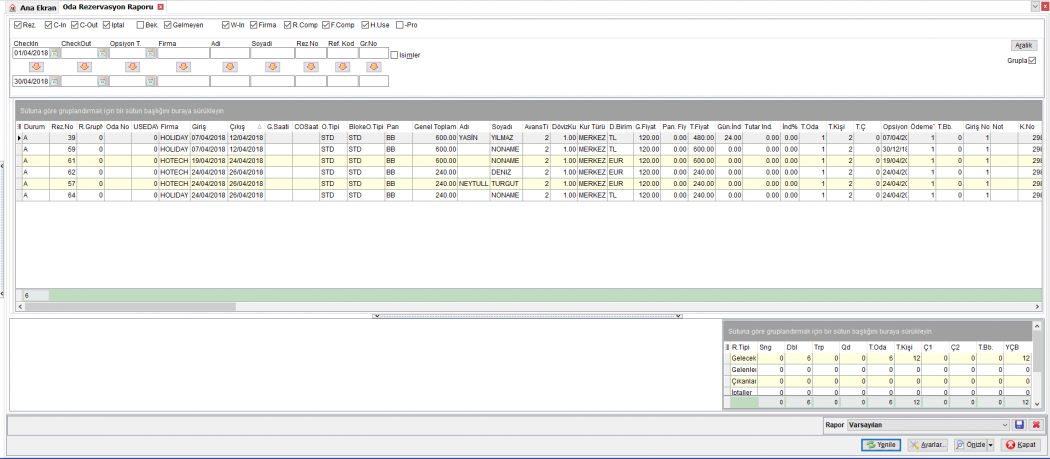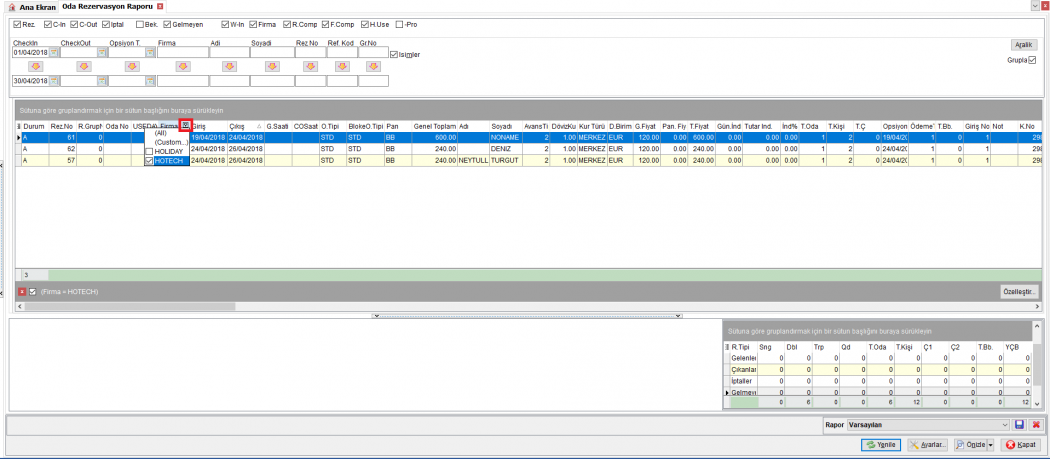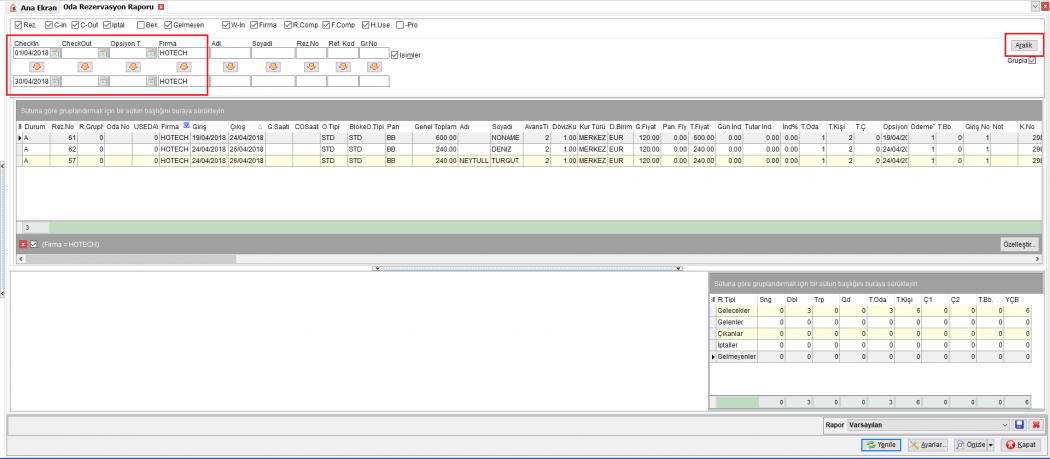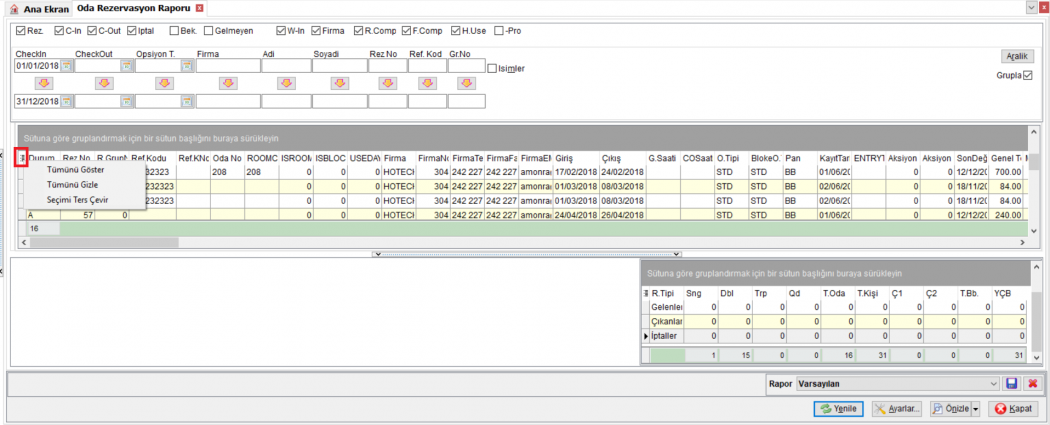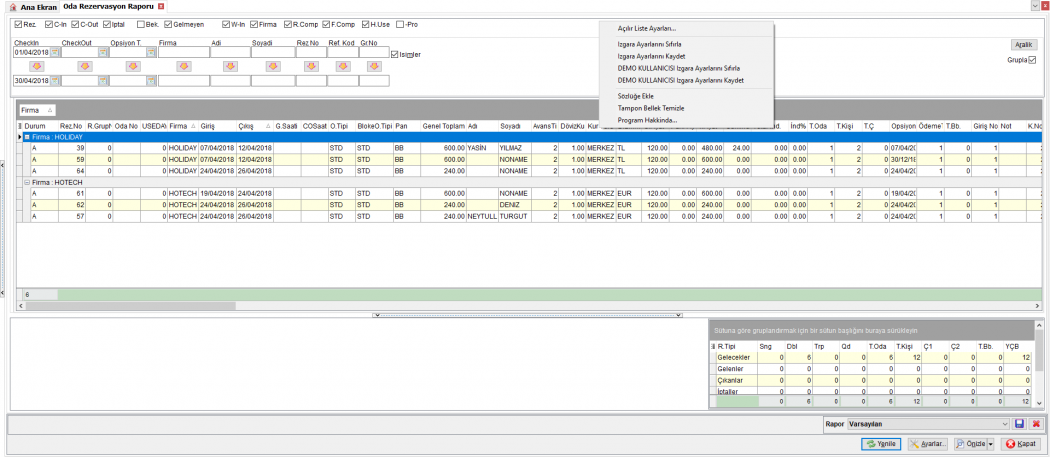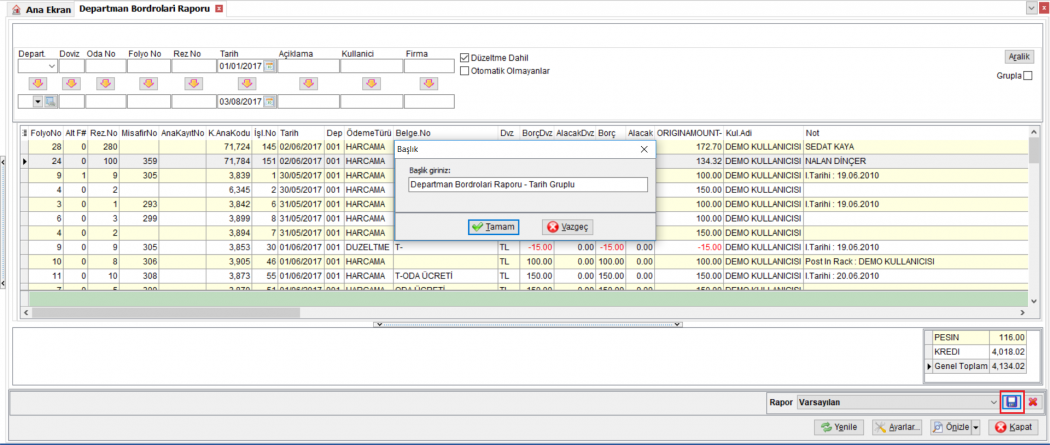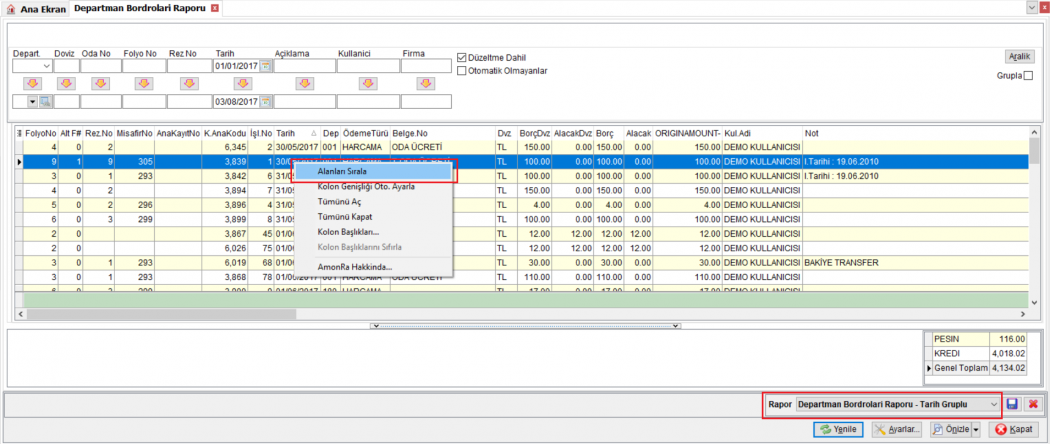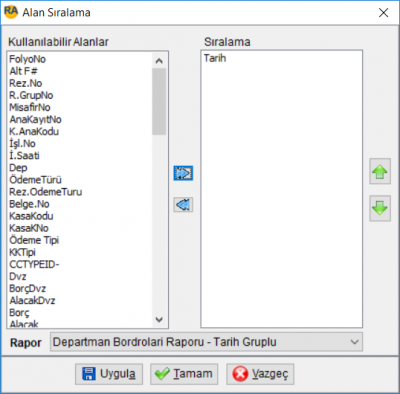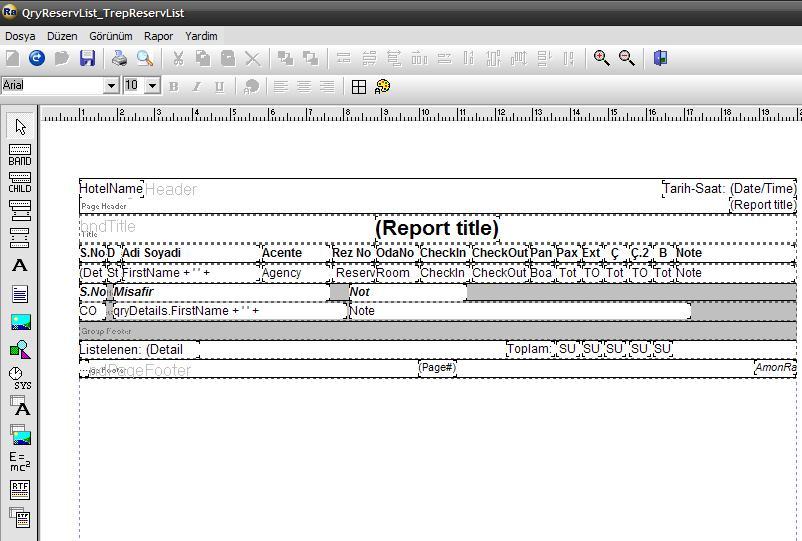Standart Rapor Ekranı
İçindekiler
Standart Rapor Ekranı
Standart rapor ekranında alanlara değer girerek filtre dilerek raporlama yapma imkanı vardır. Birden fazla alana değer verilebilir.
Raporlarda Seçilen Alana Göre Filtreleme Yapmak
Standart rapor ekranında alan başlığının sağ üst köşesi üzerine mause ile tıklandığında filtre ekranı açılır ve tıklanan alan ile ilgili değerler listelenir. Açılan listede gösterilmesi istenen değerler mause ile seçilerek filtre işlemi yapılabilir. Bu şekilde sadece seçilen alanların görüntülenmemesi sağlanır.
Raporlarda İki Değer Arası Sorgulama Yapmak
Standar Rapor Ekranında butonuna basarak açılan ikinci satır sayesinde iki değer arasında filtreleme yaparak raporlama imkanı sunulmuştur. Burada dikkat edilmesi gereken nokta üstteki satıra başlangıç aşağıdaki satıra bitiş değeri yazılması gerektiğidir.
Raporlarda Seçilen Alana Göre Gruplama Yapmak
Grupla seçeneğini seçerek açılan gri renkli panele sütun başlıklarını sürükleyerek gruplamalar yapılabilir. Sürüklenen sütunun değerlerine göre kayıtların gruplandırıldığı görülecektir.
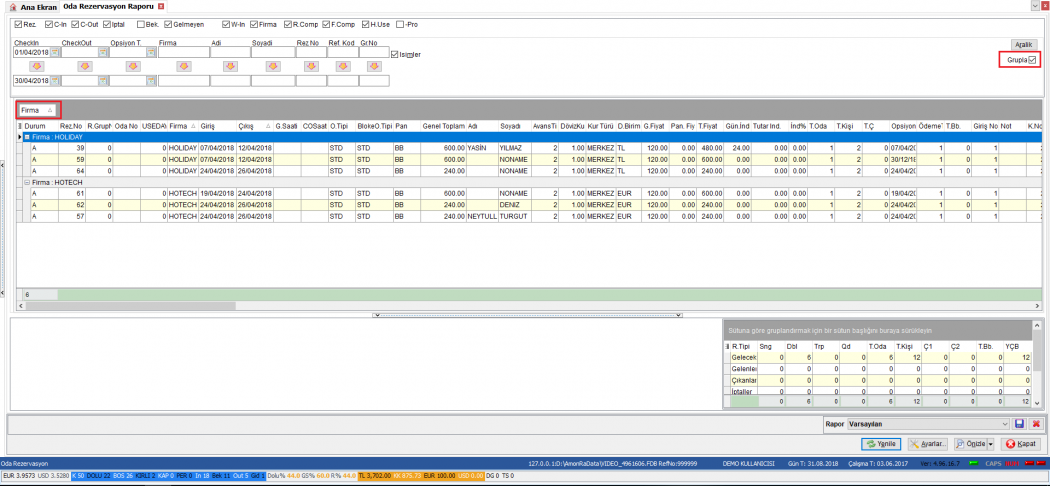
Raporlarda Liste Ekranı Alanlarında düzenleme Yapmak
Liste ekranlarında sol üst köşedeki ikona tıklayarak liste ekranında hangi alanların görüntülendiğini görebilirsiniz.Burada kullanmak istemediğiniz alanların işaretini kaldırarak gösterilmemesini sağlayabilir yada alanı mause sol tuşuna basılı tutarak sürükle bırak yöntemi ile taşıyarak alan sıralaması yapabilirsiniz.
Liste ekranlarında sol üst köşedeki ikona sağ tıklayarak alanların tümünün gösterilmesi yada tümünün gizlenmesi sağlanabilir. Liste ekranının çok uzun olduğu durumlarda Tümünü Gizle diyerek tüm alanların gizlenmesi sağlandıktan sonra, sadece kullanılan alanların seçilmesi ile liste ekranının hızlı bir şekilde düzenlenmesi sağlanabilir. Ters çevir seçeneği ile en son yapılan tercihin tersinin uygulanması sağlanır.(Tümünü Göster seçildikten sonra Ters Çevir denirse Tümünü Gizler)
Liste ekranlarında yapılan değişikliklerin kaydedilmesi için liste ekranında ekranın üst tarafındaki boş alanda sağ klik yapılır. Açılan ekranda Izgara Ayarlarını Kaydet seçeneği seçilerek ayarların kaydedilmesi sağlanır. Eğer yapılan değişikliklerin sadece kendi kullanıcınızda geçerli olmasını istiyorsanız DEMO KULLANICISI Izgara Ayarlarını Kaydet (bu örnekte DEMO kullanıcısı açık olduğu için DEMO KULLANICISI ibaresi gelmiştir. Kendi kullanıcınızla işlem yaparken siz kendi kullanıcı adınızı göreceksiniz) seçeneği seçilmelidir.
Değer girilen alanlara göre filtre yapılması için Yenile butonu kullanılır.
Rapor tasarımına girerek yazı tipi, kağıt bouyutu, raporun dizaynı vb. işlemlerin yapılması için kullanılır.
Raporun yazıcıdan dökümü için Önizleme butonu kullanılır.
Rapor ekranından çıkmak için Kapat butonu kullanılır.
Raporlarda Alan Sıralaması Yapmak
Standart raporlarda alan sıralaması yapılabilmesi için öncelikle raporun Özel Rapor olarak kaydedilmesi gerekir.
Raporu Özel Rapor Olarak Kaydetmek
Standart raporlarda ekranın sağ alt tarafında yer alan ![]() butonuna basarak raporu farklı bir isimle kaydedebilir ve kaydedilen raporlarda alan sıralamasında değişiklik yapılabilir.
butonuna basarak raporu farklı bir isimle kaydedebilir ve kaydedilen raporlarda alan sıralamasında değişiklik yapılabilir.
Raporda Alan Sıralaması Yapmak
Kaydedilen rapor seçildikten sonra liste ekranında sağ klik yapılarak açılan menüde Alanları Sırala seçeneği ile Alan sıralama ekranının açılması sağlanır.
Alan Sıralama ekranında ekranın sol tarafında rapor alanları hazır olarak gelir. Alan sıralamasında kullanılacak alan seçilip
![]() butonuna basılarak sıralama sütununa taşınır. Sonrasında
butonuna basılarak sıralama sütununa taşınır. Sonrasında ![]() butonuna basılarak raporun belirtilen alana göre otomatik olarak sıralı gelmesi sağlanır.
butonuna basılarak raporun belirtilen alana göre otomatik olarak sıralı gelmesi sağlanır.
Raporlarda Tasarımda Değişiklik Yapmak
Rapor tasarımındaki yazdırılacak alanları sürükle bırak ile tasarım yapılabilir.
![]() Tasarımda yapılan değişikliklerin silinmesi ve standart hale gelmesini sağlar.
Tasarımda yapılan değişikliklerin silinmesi ve standart hale gelmesini sağlar.
![]() Tasarımda yapılan değişikliklerin kayıt edilmesini sağlar.
Tasarımda yapılan değişikliklerin kayıt edilmesini sağlar.
![]() Tasarımın yazıcıdan çıktısının alınmasını sağlar.
Tasarımın yazıcıdan çıktısının alınmasını sağlar.
![]() Tasarımdan sonra rapor taslağının önizlemesinin gösterilmesini sağlar.
Tasarımdan sonra rapor taslağının önizlemesinin gösterilmesini sağlar.
![]() Kes, Kopyala, Yapıştır ve Sil işlemlerini sağlar.
Kes, Kopyala, Yapıştır ve Sil işlemlerini sağlar.
![]() Seçili olanları sola hizala, Seçili olanları yatay merkeze hizala, Seçili olanları alta hizala, Seçili olanlara yatay eşit aralıklar, Seçili olanları sağa hizala, Seçili olanları üste hizala, Seçili olanları dikey merkeze hizala, Seçili olanları dikey eşit aralıklar ve Seçili olanları alta hizala yapılmasını sağlarlar.
Seçili olanları sola hizala, Seçili olanları yatay merkeze hizala, Seçili olanları alta hizala, Seçili olanlara yatay eşit aralıklar, Seçili olanları sağa hizala, Seçili olanları üste hizala, Seçili olanları dikey merkeze hizala, Seçili olanları dikey eşit aralıklar ve Seçili olanları alta hizala yapılmasını sağlarlar.
![]() Rapor tasarımını Yakınlaştır, Uzaklaştır ve Rapor tasarımını kapatılmasını sağlar.
Rapor tasarımını Yakınlaştır, Uzaklaştır ve Rapor tasarımını kapatılmasını sağlar.
| Kullanıcı Soruları |
|---|
| Bir raporu excele nasıl akatarabilirim?
Önizle butonunun sağ tarafında yer alan oka basıp gelen listeden Dosya Aktar seçeneğini seçip,açılan ekrandan Excel Aktar(xls) seçeneğini seçerek raporunuzun Excel'e aktarımını yapabilirsiniz.
Sistemde hangi kullanıcının hangi işlemleri yaptığını nasıl görürüm?
Sırasıyla Ra-> Sistem-> İşlemler-> Log seçeneklerini seçerek İzleme Kayıtları Ekranını açabilirsiniz. Bu ekranda kullanıcı adına kullanıcı kodu girerek kullanıcının yaptığı işlemleri listeyebilirsiniz.
Rezervasyon, Folyo, Fatura, Misafir Kartı gibi tüm kayıtlarda CTRL+L kısa yolu ile veya kayıt formlarının hemen sol alt köşesindeki Diğer seçimi ile kayıt kartının log kayıtlarına da bakabilirsiniz. |